Nous avons les étapes à suivre pour installer Windows 10 sur votre ordinateur. Que vous le installiez pour la première fois sur un ordinateur, que vous mettiez à niveau une version antérieure de Windows ou que vous souhaitiez simplement effectuer une nouvelle installation sur un ordinateur sur lequel Windows 10 est déjà installé, nous avons les réponses.

Crédit d’image: Fossé
- La première étape: Assurez-vous que votre appareil répond à la configuration système minimale requise.
Pour la dernière version de Windows 10, vous devez disposer des éléments suivants:
CPU: Processeur pris en charge de 1 GHz ou plus rapide (Voici une liste des CPU pris en charge)
RAM: 1 Go pour Windows 10 32 bits ou 2 Go pour Windows 10 64 bits
Espace de rangement: 32 Go d’espace ou plus
GPU: Compatible DirectX 9 ou version ultérieure avec le lecteur WDDM 1.0
Afficher: Résolution 800×600 ou supérieure
connexion Internet: Certaines versions de Windows 10 nécessitent une connexion Internet lors de l’installation.
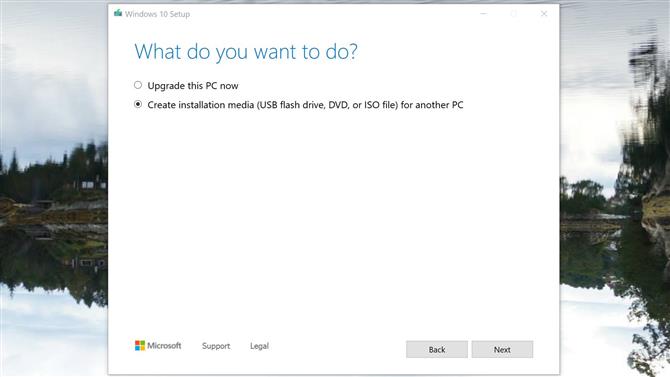
Crédit d’image: Fossé
- Deuxième étape: Créer un support d’installation.
Microsoft dispose d’un outil spécialement conçu pour créer un support d’installation. Vous pouvez télécharger cet outil à l’aide de ce lien ou en accédant à cette page et en sélectionnant «Télécharger l’outil maintenant» dans la section intitulée «Créer un support d’installation Windows 10».
Vous aurez besoin d’un lecteur USB vierge avec au moins 8 Go d’espace (ou d’un DVD vierge) pour installer les fichiers d’installation de Windows 10.
Vous devez exécuter l’outil, accepter les conditions de Microsoft, puis sélectionner «Créer un support d’installation pour un autre PC» à la page «Que voulez-vous faire?».
Vous choisirez la langue et l’édition de Windows de votre choix, ainsi que le format 32 bits ou 62 bits, puis le type de support que vous souhaitez utiliser. L’installation à partir d’un lecteur USB est plus facile, mais vous pouvez trouver des détails sur l’utilisation d’un DVD et d’un fichier ISO ici. Vous choisirez ensuite votre clé USB dans une liste de lecteurs et l’outil téléchargera les fichiers nécessaires et les mettra sur le lecteur USB.
(Remarque: Si vous mettez à niveau un PC Windows 7 ou Windows 8.1, vous pouvez utiliser cet outil pour simplement télécharger et installer Windows 10 directement sur votre ordinateur. Exécutez simplement le programme en tant qu’administrateur et, lorsque vous atteignez la section «Que voulez-vous faire?», Sélectionnez «Mettre à niveau ce PC maintenant» et suivez les étapes restantes de l’outil. Cela vous donnera également la possibilité de conserver vos fichiers et vos applications pendant le processus d’installation. Vous pouvez trouver des instructions plus détaillées sur ce processus ici.)

Crédit d’image: Honeywell
(Crédit image: Crédit image: Honeywell)
- Troisième étape: Insérez votre support d’installation dans l’ordinateur sur lequel vous prévoyez d’installer Windows 10.
- Quatrième étape: Accédez au BIOS ou à l’UEFI de votre ordinateur.
C’est le système qui vous permet de contrôler certains aspects du matériel de votre ordinateur, et il est intégré à votre carte mère. Cette étape est unique pour votre matériel spécifique, nous ne pouvons donc pas vous expliquer exactement quoi faire. Cependant, vous devriez être capable de comprendre le processus d’accès à cela en consultant le site Web du fabricant de votre ordinateur ou de votre carte mère.
Pour accéder au BIOS ou à l’UEFI d’un ordinateur, il est généralement nécessaire de conserver une clé spécifique au cours du processus de démarrage, généralement Escape, F1, F2, F12 ou Delete. Déterminez donc la clé utilisée par votre ordinateur, puis fermez-la. Démarrez-le de nouveau et maintenez la clé nécessaire dès le démarrage.
- Cinquième étape: Changer l’ordre de démarrage de votre ordinateur.
Dans le BIOS ou l’UEFI de votre ordinateur, vous devez rechercher les paramètres de la séquence d’amorçage. Cela peut apparaître dans une section intitulée « Boot » ou « Boot order ». Cela détermine quels périphériques sont utilisés en premier au démarrage de l’ordinateur.
L’ordinateur ne démarre pas dans l’outil d’installation de Windows 10 à moins que le lecteur sur lequel il est installé soit dans l’ordre de démarrage supérieur au lecteur sur lequel se trouve le système d’exploitation actuel de l’ordinateur.
Vous devez déplacer le lecteur (qu’il s’agisse de votre clé USB ou de votre lecteur de DVD) en haut du menu de commande de démarrage.
Vous devrez peut-être également désactiver Secure Boot si votre ordinateur l’utilise.
- Étape six: Enregistrez les paramètres et quittez le BIOS / UEFI.
Votre ordinateur doit maintenant démarrer dans l’outil d’installation de Windows 10, qui vous guidera tout au long du processus de configuration de Windows 10 sur votre ordinateur.
